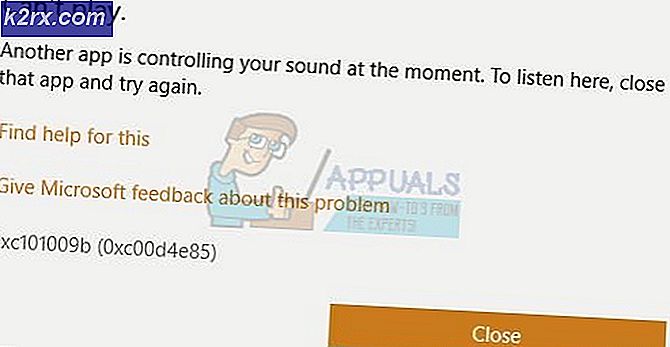Oplossing: SChannel Fatal Alert 40
SChannel of Secure Channel bevat een reeks beveiligingsprotocollen die gecodeerde identiteitsverificatie en veilige communicatie bieden. Er zijn echter bepaalde HTTPS-sites waarmee gebruikers geen verbinding kunnen maken via Internet Explorer, en die de gebeurtenislogboekvermelding krijgen zoals "SChannel: “De volgende fatale waarschuwing is ontvangen: 40”. Vanwege enkele NVIDIA-updates vonden gebruikers ook de "schannel –EventID 36888 – fatale waarschuwing 40”In hun evenementviewer.
Wat veroorzaakt de SChannel Fatal Error Alert 40?
We hebben verschillende gevallen bekeken en na het oplossen van problemen en het nauwkeurig bekijken van de omstandigheden, kwamen we tot de conclusie dat dit probleem werd veroorzaakt door verschillende redenen.
Dit lijkt een fout te zijn die optreedt in het handdruk voor de HTTPS-verbinding. Het gebeurt niet bij alle HTTPS-sites, maar slechts bij een paar bepaalde. Meestal zal dit gebeuren met Internet Explorer. Om sommige redenen leken de gebruikers die hun NVIDIA-stuurprogramma's hadden bijgewerkt dezelfde fout op hun systemen te hebben. En het doelwit is NVIDIA GeForce-ervaring op hun systeem, die deze fout veroorzaakt en toont op hun gebeurtenisviewer.
Nu u een basiskennis heeft van de aard van het probleem, gaan we verder met de methoden.
Methode 1: NVIDIA GeForce Experience verwijderen
Verschillende gebruikers hebben deze fout vanwege hun NVIDIA GeForce Experience. De automatische updates van GeForce Experience kunnen de boel een beetje in de war brengen. Veel gebruikers hebben dit probleem opgelost door hun GeForce-ervaring te verwijderen of hun oudere versie bij te werken naar de bijgewerkte versie. Degenen die hun applicatie hebben verwijderd en het probleem hebben opgelost, kunnen het opnieuw installeren en kijken of dit probleem nog steeds bestaat of niet.
- Houden Windows-sleutel en Druk op R. openen Rennenen typ vervolgens 'appwiz.cpl”En klik OK om Programma's en onderdelen te openen
- Zoek nu in de lijst met geïnstalleerde programma's op uw computer en zoek NVIDIA GeForce-ervaring
- Klik er met de rechtermuisknop op en selecteer Verwijderen
- Doorloop het hulpprogramma voor het verwijderen door de instructies op het scherm te volgen en het programma wordt van de computer verwijderd.
Methode 2: Internet Explorer toestaan RC4-coderingen te accepteren
Dit kan gebeuren wanneer u de specifieke website bezoekt, maar uw browser niet is geconfigureerd om RC4-coderingen te accepteren. Internet Explorer kan de advertenties van RC4-codes uit het register blokkeren. U moet het beleid van FIPS-klachtenalgoritmen uitschakelen om het te laten werken.
- Houden Windows-sleutel en Druk op R. openen Rennenen typ vervolgens 'regedit”En klik OK om de Register-editor te openen
- Ga naar de volgende directory:
HKEY_LOCAL_MACHINE \ SYSTEM \ CurrentControlSet \ Control \ Lsa
- U vindt een sleutel "FipsAlgorithmPolicy" in de lijst
- Klik met de rechtermuisknop op Ingeschakeld en selecteer Aanpassenen stel de sleutelwaarde in op 0
- Start uw systeem opnieuw op en Internet Explorer begint het RC4-algoritme correct te adverteren.